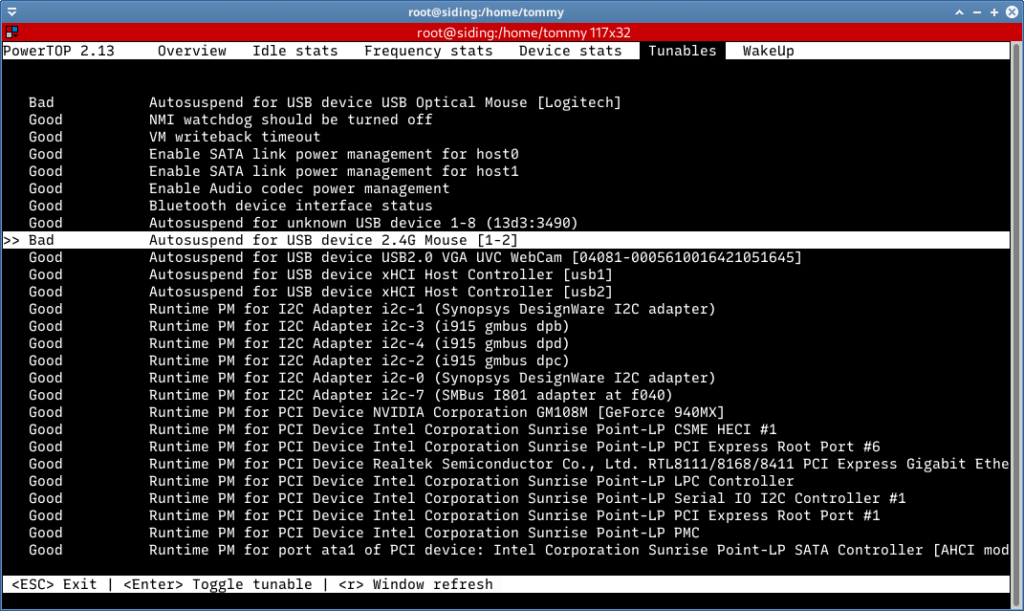Pernah mengalami mouse wierelss harus ditekan tombol baru bisa digunakan setelah dibiarkan selama beberapa detik, atau USB seperti kurang responsive walau touchpad tetap digunakan normal di laptop setelah mengaktifkan powertop? mungkin USB tersebut di suspend otomatis untuk mengurangi penggunaan batre.
Powertop banyak digunakan karena bisa mengurangi penggunaan batre laptop, salah satu caranya dengan menonaktifkan hardware yang tidak digunakan setelah beberapa lama. Solusinya bisa mengikut cara dibawah ini
Setting Wireless Mouse Auto Suspend Powertop
jalankan powertop
sudo powertopTekan tombol tab di keyboard untuk pindah ke menu Tunables
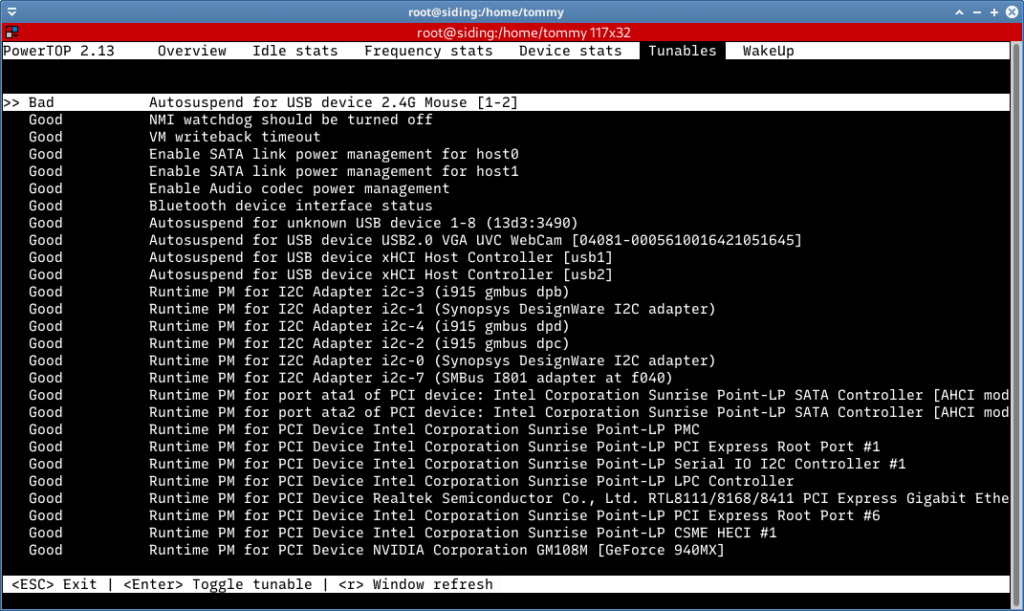
pilih USB yang digunakan, contoh yang saya gunakan USB Logitech yang dipilih “Autosuspend for USB device USB Optical Mouse [Logitech]”, pada mouse Wireless “Autosuspend for USB device 2.4G Mouse [1-2]”
Gunakan arah panah kebawah/atas di keyboard untuk memilih menu yang akan dinonaktifkan, lalu tekan tombol spasi di keyboard untuk status aktif/non-aktif. Disini keterangan good sama dengan aktif, bad sama dengan non-aktif.